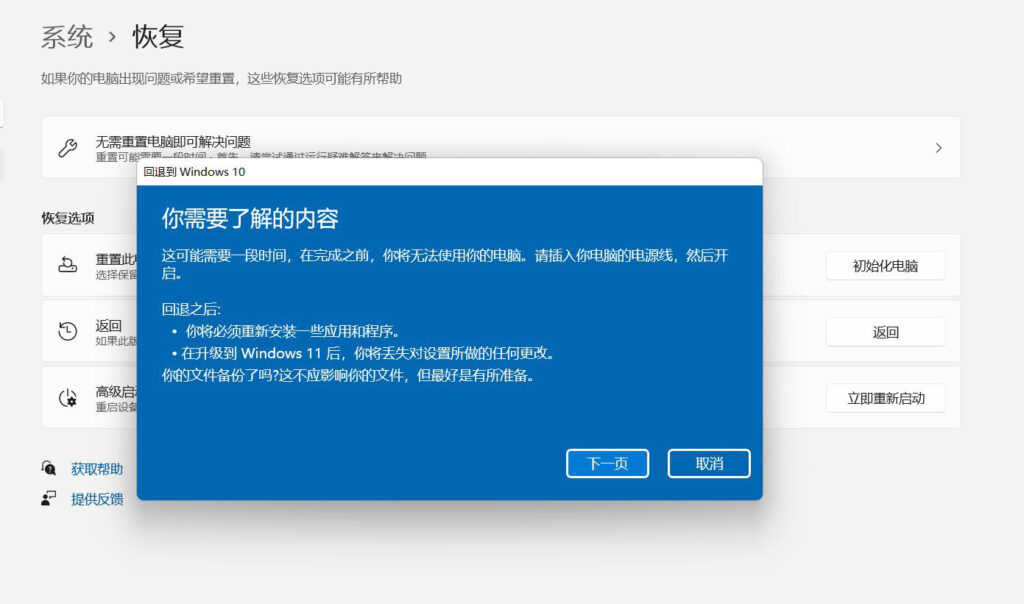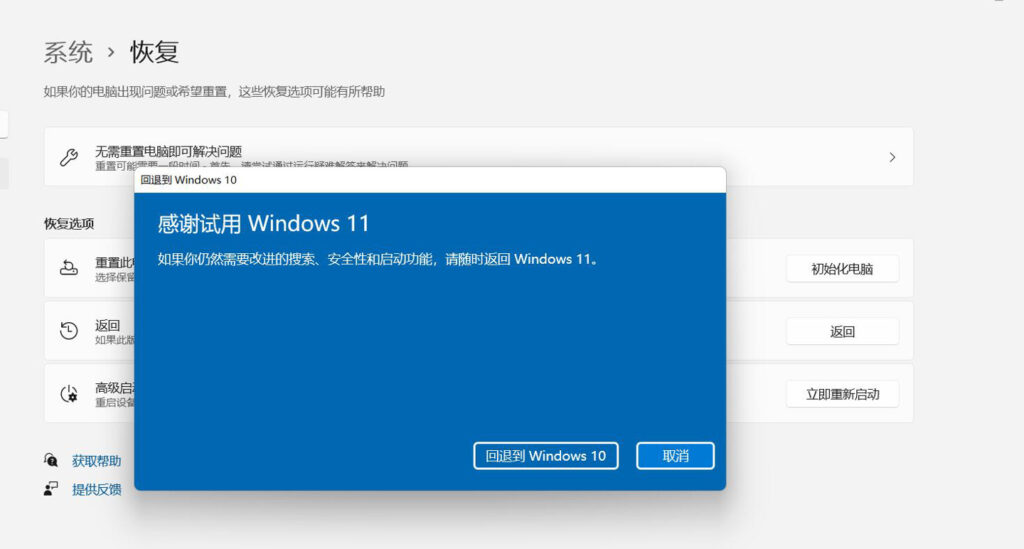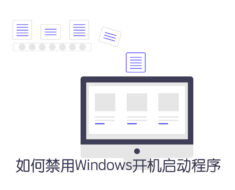Windows 11于10月5日正式发布。虽然之前镜像版泄露事件已经让Win 11的神秘感所剩无几,不过超具科技感的简洁外观、优化分屏和任务栏功能等带来的方便以及大量支持Android应用等等升级,的确给windows用户很多惊喜。没做第一批吃螃蟹的人也不要紧,正式版的Windows 11系统升级更方便,本文将展示如何升级到Windows 11升级的以及升级常见问题解答。
Win 11升级指南
检查硬件和软件兼容性
正式版Windows 11的硬件要求和Beta版要求一致。
– 处理器: 1 GHz 或更快的支持 64 位的处理器(双核或多核)或系统单芯片 (SoC)
– RAM:4GB及以上
– 存储:64GB及以上
– 系统固件:支持UEFI安全启动
– TPM:受信任的平台模块(TPM)版本2.0
– 显卡:支持 DirectX 12 或更高版本,支持WDDM 2.0 驱动程序
– 显示屏:对角线长大于9英寸的高清(720p)显示屏,每个颜色通道为8 位
– Internet 连接和 Microsoft 帐户:如果您使用Windows 11 家庭版,需要Internet连接和 Microsoft 帐户才能在首次使用时完成设备设置。
微软推出了电脑健康状况检查应用,用来检查电脑软件是否适用于 Windows 11,尤其是可信任平台模块(TPM 2.0)与安全启动(Secure Boot)这两项。安装电脑健康状况检查应用,点击“立即检查”并运行,检测你的pc是否支持Windows 11。
如果你的电脑可以运行windows 11,请往下看。
如果你的电脑不能运行Windows 11,请跳到常见问题解答部分。
安装Windows11
通过更新推送升级
进入「Windows设置-更新和安全-Windows更新-检查更新」,获取微软推送的Windows11升级更新包,按照提示更新即可。升级前请提前备份数据,以防更新失败导致数据丢失或损坏。
有的用户暂未收到更新信息,微软官方说明,更新推送时间因设备而异,只要你当前的Win10是最新的 21H1 版本即可,微软最晚会在明年统一推送 Win11 更新。
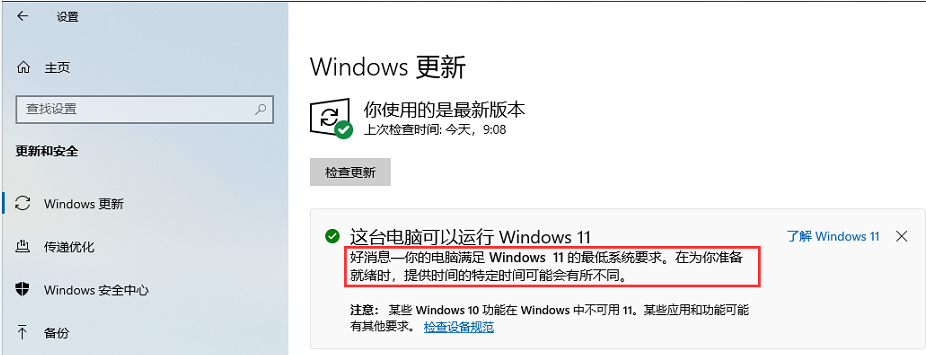
通过Win 11安装助手升级
如果只需要在本机上更新到Win 11,用微软官方Windows 11安装助手安装即可。通过这种渠道升级理论上不会影响之前的数据,为以防万一,请您酌情备份重要文件。
• 进入微软官网下载Windows 11 安装助手。

• 按步骤提示完成安装,重启pc即可。
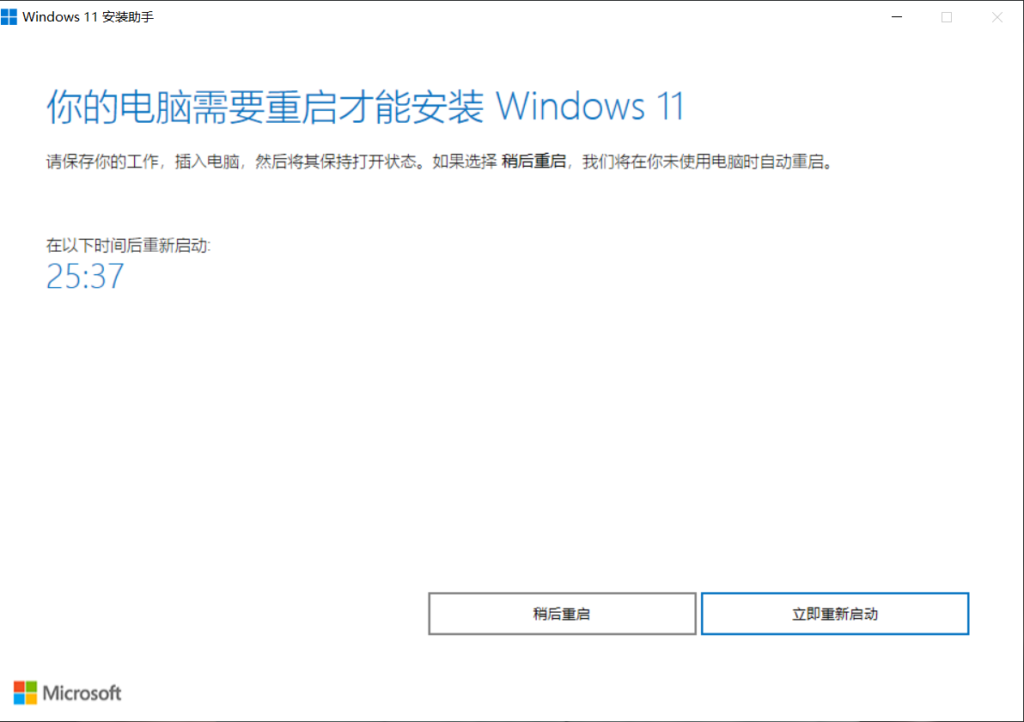
通过下载 Windows 11 镜像升级
如果你想在虚拟机上安装Win 11,建议下载Windows 11磁盘映像。不过通过ISO升级要清空 C 盘所有数据,其他分区数据也可能受影响,所以务必备份全盘后再操作!
• 进入Windows 11磁盘映像下载页,下载你需要的Windows 11 版本,语言选择“简体中文”并确认。
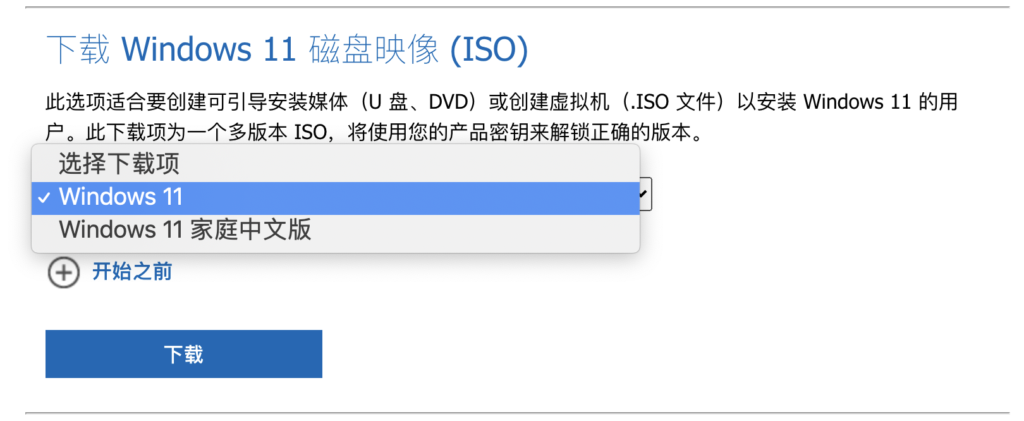
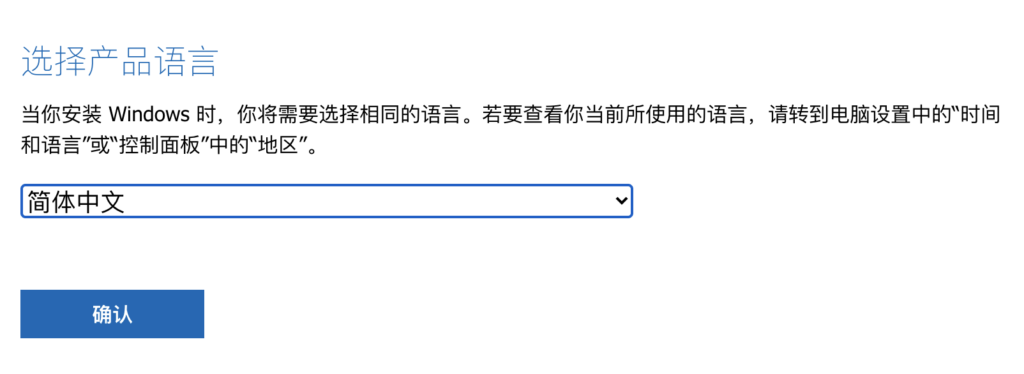
• 确认后,语言部分将跳转为下载键,点击开始下载。

• 运行磁盘映像文件,按照提示安装,完成后重启Windows即可。

创建Win 11安装媒体
如果想创建USB系统安装盘,建议从官网Windows 11媒体创建工具处下载Win11。

• 下载完成后打开,点击接受,按照提示选择语言和版本。

• 介质选择U盘,U盘容量8GB即可
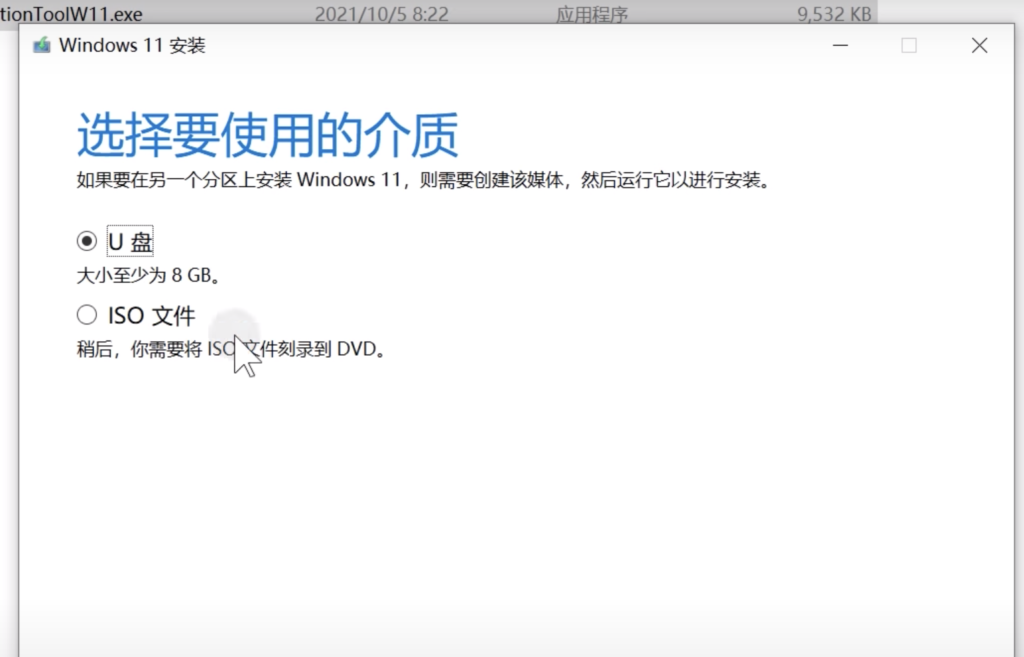
• 然后启动Win 11下载,大约需要十几分钟。

• 完成后,将U盘插到需要安装系统的电脑上,开机,按F8进入开机启动项设置页,选择UEFI启动。快捷键因主板生产商而异,一般华硕为F8,微星和华擎为F11,技嘉为F12。

• 点击「下一页-现在安装」
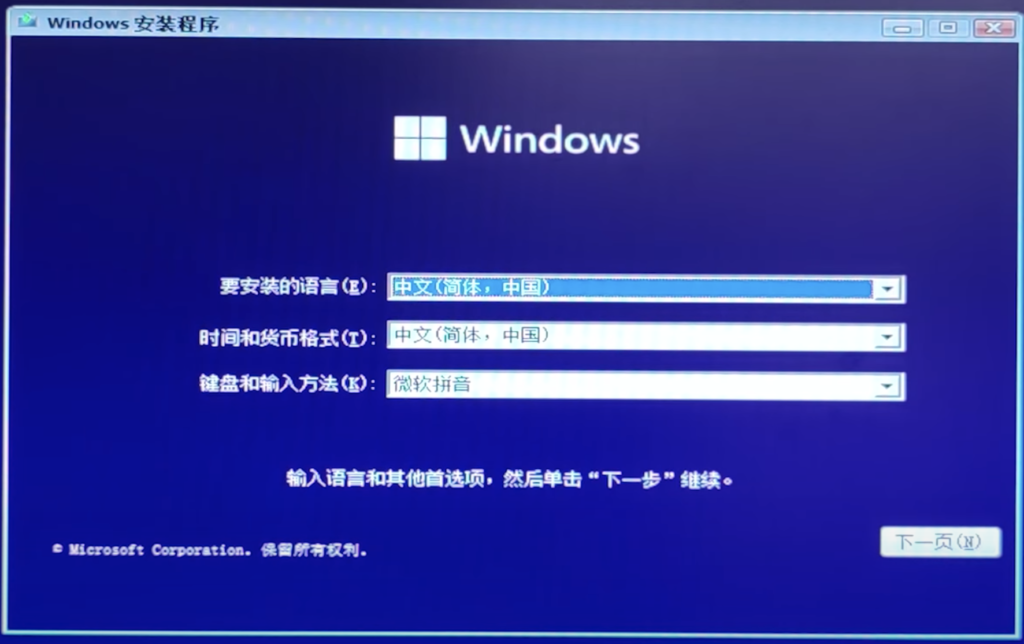
• 选择「我没有产品密钥」
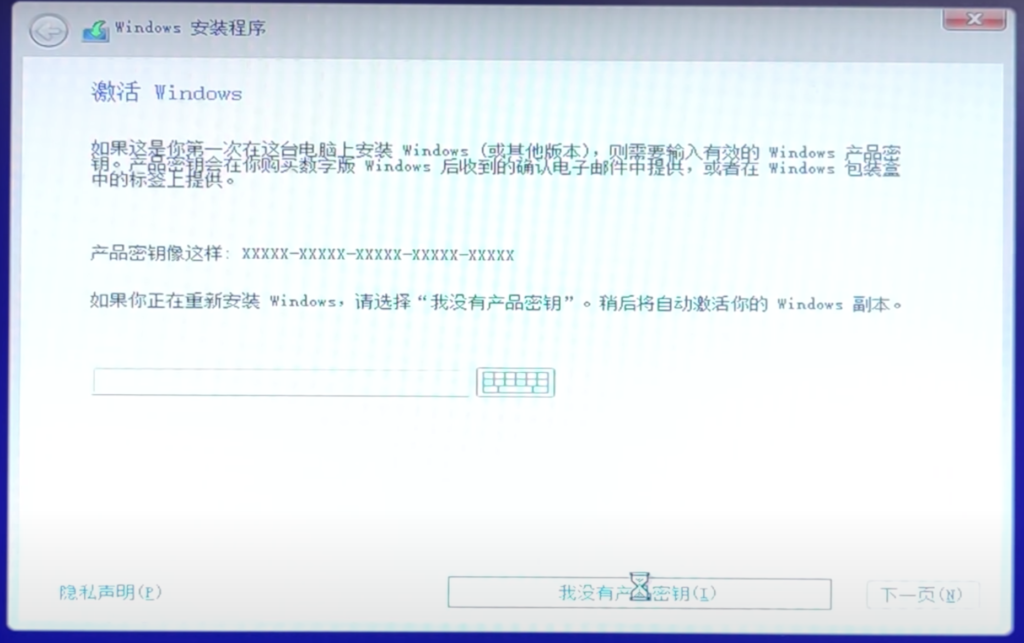
• 选择「Windows 11专业版」

• 选择「自定义安装」

• 选择安装系统的分区,主分区为C盘分区,等待安装完成重启windows即可。
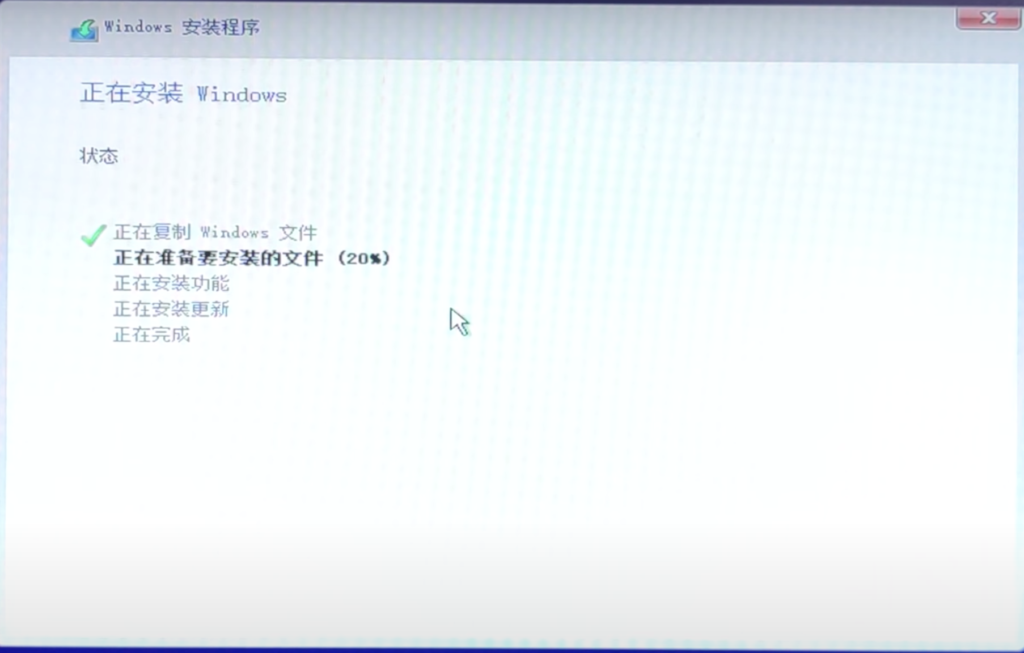
Windows 11升级常见问题解答
Q1:电脑不支持TPM2.0怎么办
有的电脑装载了TPM2.0,只是默认状态下被禁用了,只需启用TPM2.0即可。如果你不知道你的电脑是否搭载TPM2.0,可以通过Windows Powershell 检查。操作步骤请参阅电脑不支持TPM2.0,如何安装windows11
Q2:不安装TPM2.0的电脑能否升级
可以,但不建议这样做。TPM芯片是一种加密处理器,用以支持Windows系统的诸多安全功能,包括测量启动、Windows Hello(人脸或指纹启动)、Secure BIO、Windows Defender System Guard和Device Health Attestation。TPM芯片能够防止恶意软件篡改TPM的安全功能,没有TPM芯片,以上功能无法正常使用,电脑安全性可能会受到影响。如果确实需要在未安装TPM芯片的电脑上升级Windows11,可以通过修改注册表完成。操作步骤也请参阅电脑不支持TPM2.0,如何安装windows11
Q3:升级Win 11 需要多大C盘空间
Windows11安装完成后占用c盘空间21G左右,使用过程中,即使不安装在系统盘下,部分软件产生的缓存,注册文件,驱动,临时文件等都需要写入到系统盘。加上系统安装后系统安装文件会产生大量垃圾文件,C盘飘红也是难免的了。清理君Cleaner One Pro的磁盘管理器可以实时扫描C盘的使用状况,并以环形图可视化呈现,供用户有选择地清理磁盘文件,如果你删除的是系统文件,Cleaner One Pro会有提示,避免误删,安全快捷。
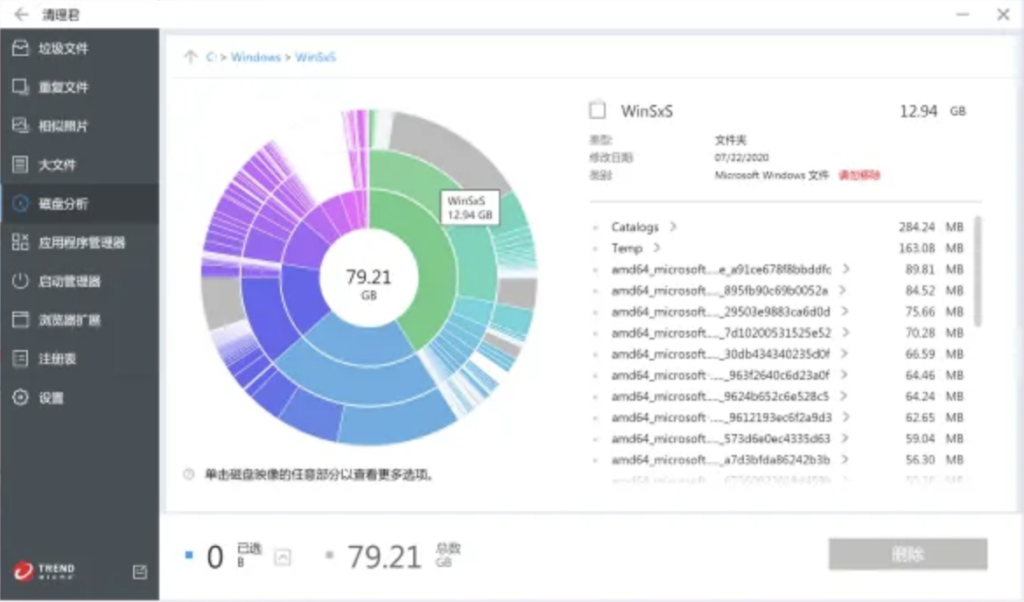
不仅如此,Cleaner One Pro还为Windows系统打造了注册表清理器,自动查找和清理注册表的错误和残留项目,无需任何专业技能。至于大文件、重复或相似文件等一般垃圾更不在话下。
点击下载按钮免费安装体验,助您的Windows 11远离C盘飘红。
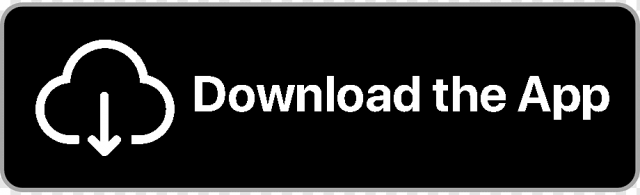
Q4:可以继续使用windows10吗
当然可以,Windows 10 仍是 Windows 一款较新的版本。微软承诺对 Windows 10 的支持将延续到 2025 年 10 月 14 日。
Q5:升级后能退回Windows 10 吗?
可以。在升级到Windows 11 的10天之内可以回退到 Windows 10,同时保留升级前迁移的文件和数据。10天之后,要恢复到Windows 10,需要重新备份数据并重装系统。进入「设置-系统-恢复」,选择返回,启动回退程序,按步骤操作即可。